Διακοπή της αυτόματης σύνδεσης των Windows 10 σε δίκτυο Wi-Fi
Μόλις συνδεθείτε σε οποιοδήποτε ασύρματο δίκτυο στα Windows 10, το λειτουργικό σύστημα θα θυμάται αυτό το δίκτυο και θα προσπαθήσει να συνδεθεί ξανά σε αυτό μόλις βρεθεί εντός εμβέλειας. Εάν δεν είστε ικανοποιημένοι με αυτήν τη συμπεριφορά, μπορείτε να κάνετε τα Windows 10 να σταματήσουν αυτόματα την επανασύνδεση σε συγκεκριμένα ασύρματα δίκτυα. Εδώ είναι πώς.
Διαφήμιση
Αν και είναι εύκολο να κάνετε τα Windows 10 να ξεχάσουν ένα δίκτυο Wi-Fi, αυτό μπορεί να μην είναι βολικό εάν σκοπεύετε να συνδεθείτε με μη αυτόματο τρόπο στο μέλλον. Αντίθετα, είναι πιο χρήσιμο να διαμορφώσετε το λειτουργικό σύστημα ώστε να μην επανασυνδέεται αυτόματα σε ορισμένα δίκτυα. Υπάρχουν διάφοροι τρόποι με τους οποίους μπορεί να γίνει.
Για να διακόψετε τη σύνδεση των Windows 10 σε δίκτυο Wi-Fi αυτόματα, κάντε το εξής.
- Κάντε κλικ στο εικονίδιο δικτύου στο δίσκος συστήματος.
- Στο δίκτυο, κάντε κλικ στο όνομα του δικτύου.
- Αποεπιλέξτε την επιλογή Αυτόματη σύνδεση.
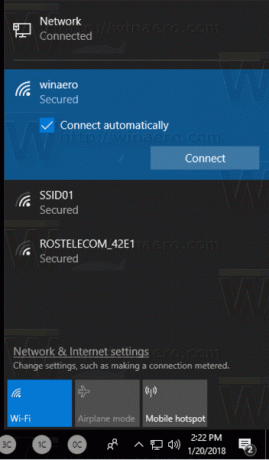
Υπάρχουν εναλλακτικοί τρόποι για να αλλάξετε αυτήν την επιλογή αφού συνδεθείτε σε ένα δίκτυο. Μπορείτε να χρησιμοποιήσετε είτε τις Ρυθμίσεις, το κλασικό παράθυρο διαλόγου ιδιοτήτων προσαρμογέα ή το βοηθητικό πρόγραμμα κονσόλας netsh.
Χρήση ρυθμίσεων
- Ανοιξε Ρυθμίσεις.
- Μεταβείτε στο Network & intenet - Wi-Fi.
- Κάντε κλικ στο όνομα του δικτύου.
- Στην επόμενη σελίδα, αλλάξτε το διακόπτη Συνδέεται αυτόματα όταν βρίσκεστε εντός εμβέλειας.

Χρήση ιδιοτήτων προσαρμογέα
- Ανοιξε το Πίνακας Ελέγχου.
- Μεταβείτε στον Πίνακα Ελέγχου\Δίκτυο και Διαδίκτυο\Κέντρο δικτύου και κοινής χρήσης.
- Στα δεξιά, κάντε κλικ στο Αλλάξτε τις ρυθμίσεις του προσαρμογέα Σύνδεσμος.

- Κάντε διπλό κλικ στη σύνδεσή σας Wi-Fi για να ανοίξετε τις ιδιότητές της.
- Κάνε κλικ στο Ασύρματες ιδιότητες κουμπί.

- Στο επόμενο παράθυρο διαλόγου, απενεργοποιήστε την επιλογή Συνδέεται αυτόματα όταν αυτό το δίκτυο είναι εντός εμβέλειας.

Τελείωσες.
Χρησιμοποιώντας το εργαλείο κονσόλας Netsh
- Ανοίξτε ένα ανυψωμένη γραμμή εντολών.
- Πληκτρολογήστε την ακόλουθη εντολή για να δείτε όλα τα προφίλ ασύρματου δικτύου:
netsh wlan εμφάνιση προφίλ
. Για παράδειγμα:
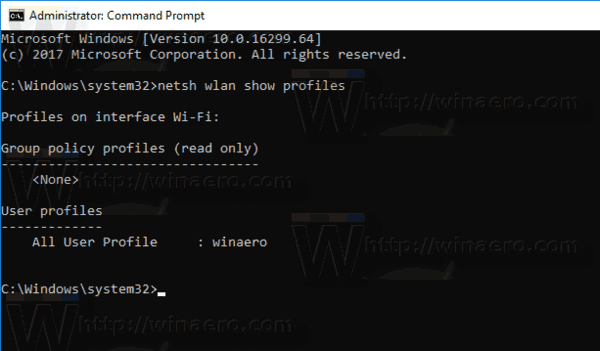
- Για να ρυθμίσετε την αποτροπή σύνδεσης των Windows 10 στο επιθυμητό ασύρματο δίκτυο, εκτελέστε την ακόλουθη εντολή:
netsh wlan set profileparameter name="profile name"connectionmode=manual
Αντικαταστήστε το "όνομα προφίλ" με την πραγματική τιμή. Στην περίπτωσή μου είναι «winaero».

- Για να επαναφέρετε την προεπιλεγμένη συμπεριφορά, μπορείτε να χρησιμοποιήσετε την ακόλουθη εντολή:
netsh wlan set profileparameter name="profile name"connectionmode=auto
- Για να δείτε την τρέχουσα κατάσταση της επιλογής, εκτελέστε την εντολή:
netsh wlan εμφάνιση προφίλ "όνομα προφίλ"
Δείτε τη γραμμή "Λειτουργία σύνδεσης" όπως φαίνεται παρακάτω:

Αυτό είναι!


